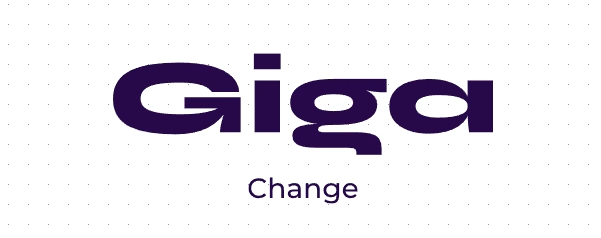ある日、ふとiPhoneの画面上部に目をやると、いつも表示されていたはずの「Docomo」「au」といったキャリア名や、電波の強度を示すバーが消え、「SOS」や「SOSのみ」という文字に変わってしまっている——。この見慣れない表示に気づいた瞬間、背筋が凍るような不安を感じた方は、きっと少なくないでしょう。通常の電話やインターネットが使えなくなるだけでなく、「この状態で本当に緊急時に連絡できるのだろうか」と、デバイスの信頼性そのものに深刻な疑問を抱くことになります。特に、一度表示されたSOSマークが、何を試しても消えないとなると、もう手詰まりだと諦めそうになるものです。
この記事は、スマートフォンの画面右上に突然現れるSOSマークが消えずに困っている方や、その意味や対処法を知りたい方に向けて書いています。
iPhoneやAndroidなど機種を問わず、SOSマークが表示される原因や仕組み、消えない場合の最速リカバリー方法、緊急通報機能の正しい使い方、よくある質問まで徹底解説します。
初心者の方でもわかりやすいよう、画像や表、リストを交えて丁寧に解説しますので、お困りの方はぜひ参考にしてください。
記事のポイント4つ
- SOSマークは、実は「完全な圏外」ではありません。通常の通信はできませんが、警察(110番)や消防(119番)といった緊急通報サービスだけは利用できる特殊な通信状態を示しています 。
- 「消えない」と焦る前に、まずはiPhoneの再起動や「機内モードのオン/オフ」といった、ネットワーク接続をリフレッシュする基本的な操作を試してください。一時的な接続エラーであれば、これでほとんどのケースが即座に解決します。
- 簡単な手順で改善が見られない場合、SIM/eSIMのアクティベーション情報、キャリア設定ファイルの破損、またはiOSシステム内の軽微なバグが原因となっている可能性が高いため、次の段階としてネットワーク設定のリセットを検討する必要があります。
- すべてのソフトウェア的な修復手段を試しても復旧しない場合は、キャリア側の広域障害か、iPhone本体の通信チップ(ベースバンドチップ)の深刻なハードウェア故障を疑い、Appleサポートへの修理依頼に進むべきサインです。
iPhoneのSOSマークが消えない原因とは?【仕組みと発動条件の基礎理解】
スマホの画面右上に突然現れるSOSマークは、多くのユーザーにとって不安の種です。
このマークは、通常の通信ができない状態や、緊急通報のみが可能な状況を示しています。
iPhoneやAndroidなど機種によって表示方法や意味が若干異なりますが、共通して「通信事業者のネットワークに接続できていない」ことが主な原因です。
また、衛星マークや圏外表示と組み合わさることもあり、状況によっては端末やSIMカード、設定の問題が絡んでいる場合もあります。
まずはSOSマークの仕組みと発動条件を正しく理解することが、適切な対処の第一歩です。
「SOSのみ」が示す真の意味とその緊急性—「信号なし」との決定的な違い
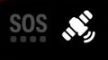
iPhoneのステータスバーに表示されるSOSマーク(あるいはSOSのみ)は、多くの人がイメージする「完全に電波が入らない状態」とは、実は意味合いが大きく異なります。このマークが表示されているということは、あなたのiPhoneは、契約している正規のキャリアネットワーク(NTTドコモ、au、ソフトバンクなど)との接続は失っているものの、緊急通報サービス(110番、119番、118番)の発信機能だけは生きている、という特殊な状況を指しています 。
これに対し、「信号なし」や「圏外」という表示は、文字通りデバイスがどのネットワークとも一切通信できておらず、緊急通報を含むすべての通信が不可能な状態です 。SOSマークが表示されているということは、「信号なし」よりもわずかに安全機能が残っている、という希望の持てる状態なのです 。この違いを理解することが、適切なトラブルシューティングの第一歩となります。
また、iPhone 14以降の新しいモデルをご利用の場合、通信圏外のエリアで「SOS + 衛星マーク」が表示されることがあります。これは故障を意味するものではなく、衛星経由で緊急通報のメッセージサービスや追跡サービスが動作可能な状態であることを示す、最新モデルの正常な機能拡張です 。ステータス表示を冷静に読み解くことが大切です。
| 表示ステータス | 意味・状態 | 通常通信 | 緊急通報 | 主な原因の推定 |
| SOSマーク / SOSのみ | キャリア回線接続不可だが緊急回線のみ利用可能 | 不可 | 可能 | SIM/eSIM異常、設定エラー、1時的なバグ |
| 信号なし / 圏外 | すべての通信サービスが利用不可 | 不可 | 不可 | 物理的な圏外、電波断絶 |
| SOS + 衛星マーク | 圏外時、衛星経由での緊急通報機能が動作中 | 不可 | 可能 | 物理的な圏外(iPhone 14以降の正常動作) |
SOSマークが勝手に消えない本当の理由 ~通信・設定・SIMの問題
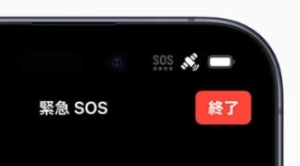
SOSマークがなかなか消えない場合、その背後には通信環境や端末設定、SIMカードの問題が潜んでいることが多いです。
特に、通信事業者のネットワーク障害やエリア外、SIMカードの不具合、端末の設定ミスなどが主な原因として挙げられます。
また、iOSやAndroidのアップデートによる一時的な不具合や、キャリア設定の誤作動もSOSマークが消えない要因となります。
これらの問題を一つずつ切り分けて確認することが、最速でSOSマークを消すための近道です。
私のiPhoneを襲った突然の「SOS」表示原因はOSアップデート後の軽微なバグ
実は、私自身、ある時突然「SOSマークが消えない」トラブルに見舞われました。それは、最新のiOSバージョンへのアップデートを終え、自宅のWi-Fi環境で何気なくiPhoneを使っていた時のことです 。場所を動いたわけでも、SIMカードを触ったわけでもないのに、ステータスバーのキャリア名が「SOSのみ」に変わってしまい、電話もメッセージも使えなくなってしまいました 。一瞬、大きな不安に襲われました。
まずSIMカードの接触不良を疑い、SIMを抜き差ししてみましたが、状況は改善しません。この時点で私は、物理的な問題ではなく、モバイル通信を管理するソフトウェア、特にキャリア設定ファイルやネットワークアクティベーション情報が、OSアップデートによって何らかの形で「論理的に破損した」可能性が高いと診断しました。
そこで次に試みたのが、海外のコミュニティでも同様のOSアップデート後の不具合解決策として報告されていた「ネットワーク設定のリセット」です 。基本的な「機内モードのトグル操作」(Step 1)では解決しなかったため、データ消失リスクの低いこの設定リセットを次の段階として実行しました。リセット後、iPhoneは自動で再起動し、数分間のキャリア検索の末、無事にキャリア名表示が復活し、SOSマークはきれいに消滅してくれたのです 。
この経験から、SOSマーク固定の原因は、圏外やSIMカードの物理的な故障だけでなく、iOSアップデートやシステムの一時的なバグが、キャリア設定のような重要な通信情報を狂わせてしまうことが、主要な原因となり得ることを痛感しました 。皆さんには、無闇に高度な修理手順に進む前に、まず簡単な設定リセットを試すことが、どれほど重要かをお伝えしたいです。
iPhoneのSOSマークを今すぐ確実に消えない状態から回復させるための具体的ステップ

ここでは、SOSマークが消えないという危機的な状況から脱出するために、皆さんがご自身の力で実行できる、具体的かつ効果的なトラブルシューティング手順をご紹介します。これらのステップは、成功率が高く、難易度が低いものから順に試していただくことで、無駄な労力と、最も避けたいデータ消失のリスクを最小限に抑えられるようにしています。
SOSマークが消えない場合、焦らずに順を追って対処することが大切です。
まずは再起動や機内モードの切り替え、通信設定の見直し、SIMカードの抜き差しなど、基本的なリカバリー手順を試しましょう。
それでも解決しない場合は、キャリア設定のアップデートや端末のリセット、最終的には修理やサポート窓口への相談も検討します。
以下で具体的な手順を詳しく解説します。
| フェーズ | 推奨アクション | 難易度 | データ消失リスク | 主な効果 |
| 初級(即時解決) | 再起動、機内モード/モバイル通信のトグル操作 | 低 | 無し | 一時的な接続エラー、通信モジュールのリフレッシュ |
| 中級(設定修復) | SIMカードの抜き差し、ネットワーク設定リセット | 中 | Wi-Fiパスワード等消失 | SIM物理接触の改善、キャリア設定の初期化 |
| 上級(システム復旧) | iOSアップデート、強制再起動、リカバリーモード | 高 | 復元時は全データ消失 | ソフトウェア深部の修復、致命的なバグ対策 |
まず確認!再起動・機内モード切替によるリカバリー方法
最も手軽で効果的な方法が、端末の再起動と機内モードのオンオフ切り替えです。
一時的な通信エラーや設定の不具合は、これだけで解消することが多いです。
再起動後もSOSマークが消えない場合は、次のステップに進みましょう。
- 端末の電源を一度切り、再度入れる
- 機内モードをオン→数秒後にオフ
- Wi-FiやBluetoothも一度オフにしてみる
【Step 1】9割がこれで解決する!再起動とモバイル通信トグルの魔法
SOSマークが、単なる一時的なシステムのエラーや、通信モジュールの軽微な誤動作によって表示されている場合、この「初級フェーズ」の操作だけで、あっけなく解決してしまうケースが非常に多いです。
まず、最も基本中の基本ですが、iPhoneの再起動を実行してください 。iPhoneのシステムメモリに溜まった一時的な不具合やキャッシュをクリアし、ネットワーク接続のプロセスを最初からやり直させる「リフレッシュ」効果があります 。お使いのモデルに合わせた正確な再起動手順を試しましょう。
次に、機内モードまたはモバイルデータ通信のトグル操作です。コントロールセンターを開き、飛行機のアイコン(機内モード)をオンにし、数秒待ってからオフに戻します 。この操作は、モバイル通信モジュールに対して、強制的に電源を入れ直す命令を送るのと同じ効果を持ち、一時的にフリーズしたり、ロックされたりしている通信機能を強制的に復帰させる強力なトリガーとなります 。特に、iOSのアップデート後など、ソフトウェア側の設定が原因で通信が不安定になっている場合には、多くのユーザーから即効性が報告されている解決策です 。
【Step 2】SIMカードの抜き差しとネットワーク設定のリセット手順
Step 1の操作を試してもなおSOSマークが消えない場合、原因は物理的な接触不良か、あるいはキャリア設定のデータが論理的に破損している可能性が高いと診断できます。
最初に、SIMカードの物理的な再確認を行いましょう。SIMカードトレイを正しく取り出し、SIMカードの接触面(金色の部分)を清掃した後、トレイに正確に収めてから再挿入してください 。ほんのわずかな向きのズレや、トレイへの収まりの悪さでも、接触不良を引き起こすことがあります。
次に、ソフトウェア的な問題の解決に最も有効な手段であるネットワーク設定のリセットを実行します。設定アプリから「一般」>「転送またはiPhoneをリセット」>「リセット」を選択し、「ネットワーク設定をリセット」を選んでください 。この操作は、皆さんが過去に設定したWi-Fiパスワード、VPN設定、そしてモバイル通信のAPN設定やキャリア設定ファイル(CSC)といった、ネットワークに関するすべての設定を、工場出荷時のクリーンな状態に初期化します 。
大切な個人データ(写真やアプリのデータなど)が消えることはありませんが、Wi-Fiパスワードはすべて消去されるため、再入力が必要になる点だけご注意ください。ネットワーク設定のリセットは、SOS表示の原因となりやすいキャリア設定ファイルの破損をクリーンアップするための最良の手段であり、多くの技術コミュニティでその有効性が確認されています 。
【Step 3】最新iOSへのアップデートとキャリア設定ファイルの確認
ネットワーク設定をリセットするという強力な手段を使ってもSOSマークが消えない場合、それはiOSシステムそのものが原因となっているか、キャリアが提供する最新の接続設定が適用されていない状況かもしれません。
iOSの最新バージョンへのアップデート確認は、通信モジュールに関する重要なバグ修正パッチが含まれている可能性があるため、絶対に欠かせません 。古いiOSバージョンを使い続けていると、特定の通信環境下でシステムが不安定になり、SOS表示を引き起こすリスクが高まります。可能な限り、Wi-Fiに接続して最新のiOSにアップデートしてください 。
さらに、キャリア設定ファイル(Carrier Settings)の確認も重要です。これは、iPhoneがキャリアのネットワークに正しく接続し、サービスを利用するために必要な、接続情報を定義した極めて重要なファイルです 。設定 > 一般 > 情報の画面を開いた際、キャリア設定の新しいアップデートがあることを知らせるポップアップが表示されることがあります。この表示が出たら、必ずアップデートを実行してください。
また、海外旅行中などでSOSが表示されている場合は、モバイルデータ通信がオンになっていること、そして「データローミング」設定が適切に有効になっていることを再確認する必要があります 。ローミングがオフになっていると、現地のネットワークプロバイダーに接続できず、結果としてSOS表示になってしまうためです 。
それでもiPhoneのSOSマークが消えない場合に試すべき強制解除とシステム復元

強制再起動(ハードリセット)の手順とタイミング
Step 1から3までのソフト的な解決策をすべて試してもiPhoneのSOSマークが消えない場合、あるいは、iPhoneが操作不能な「緊急SOS画面」に勝手にロックされてしまい、通常の操作ができなくなった場合 、システムを強制的にシャットダウン・再起動させる「ハードリセット」が必要です。
強制再起動は、通常の再起動とは異なり、システムの一時的なフリーズや深刻なソフトウェアロックを無視してデバイスをリフレッシュする、より強力な操作です。通常、データが失われることはありませんが、実行手順がモデルによって異なるため、正確に行ってください 。
iPhone 8シリーズ以降(ホームボタン非搭載モデル):
- 音量を上げるボタンを押してすぐに放します。
- 音量を下げるボタンを押してすぐに放します。
- Appleのロゴが表示されるまで、サイドボタン(電源ボタン)を長押しし続けます 。
リカバリーモード(DFU)を活用したiOSの復元方法
強制再起動を含む、あらゆるソフトウェア的なトラブルシューティングを試みてもSOSマークが固定され続けた場合、残る可能性は、iOSシステム自体に修復不可能なほどの致命的なエラーやバグが発生していることです 。この状況では、リカバリーモード(DFUモード)を使用してiPhoneを工場出荷時の状態に「復元」することが、最終的なソフトウェア解決策となります 。
実行手順
- バックアップの必須: この復元操作はデバイスを完全に初期化するため、必ず最新のバックアップを取ってください。バックアップがない場合、写真、メッセージ、アプリデータなど、すべての個人データが完全に消滅します。iCloudまたはPC(Finder/iTunes)を使用してバックアップを作成してください。
- DFUモードへの移行: PCとiPhoneを接続し、Finder(Mac)またはiTunes(Windows)を起動します。その後、モデルに応じた特定のボタン操作でDFUモードに移行します 。
- システムの復元: PC画面に表示される「復元」オプションを実行し、最新のiOSを完全に再インストールします。
このDFU復元は、ソフトウェアのエラーを根絶する効果は非常に高いですが、データ消失リスクを伴います。そのため、SOSマークのトラブルシューティングにおける「最後のソフトウェアチェック」として位置づけてください。もし復元後もSOSマークが消えない場合、いよいよハードウェア故障の可能性が高いと判断できます。
見落としがちな契約上の問題や端末ロック状態の確認
技術的なトラブルシューティングの範疇を超えて、実はキャリアとの「契約上の問題」がSOS表示を引き起こしている可能性も、盲点となりがちです。
一つは、キャリアロック(SIMロック)の状態です 。特に中古のiPhoneを購入した場合、元のキャリアでSIMロックが解除されていないと、現在契約しているキャリアのSIMカードやeSIMが正しく認識されず、ネットワークへの登録に失敗してSOS表示となることがあります 。
もう一つは、キャリアとの契約上のサービス停止です。料金の支払い遅延や、キャリア側の回線開通処理がまだ完了していない場合など、キャリア側で一時的にサービス提供が停止されていると、iPhoneはネットワークに接続できずSOS表示になることが技術的には起こり得ます。
これらの契約・ロックに関する問題は、ユーザーがiPhoneの設定をいじっても解決しません。問題が疑われる場合は、契約しているキャリアに直接連絡し、アカウントの状態(アクティベーション状況、支払い状況、SIMロック解除状況)を詳細に確認してもらうことが、唯一の解決策となります 。
修理・故障の可能性がある場合の見極めとAppleやキャリア等サポート活用
上記の対処法をすべて試してもSOSマークが消えない場合、端末自体の故障やSIMカードの物理的な破損が疑われます。
この場合は、Apple Storeやキャリアショップ(ソフトバンク、au、ドコモなど)での点検や修理を検討しましょう。
また、保証期間内であれば無償修理や交換が受けられる場合もあります。
サポート窓口に相談する際は、事前に端末の状態や試した対処法をメモしておくとスムーズです。
- Appleサポートやキャリアショップでの点検
- 保証期間や修理費用の確認
- 端末・SIMカードの交換対応
SOSマークに関連する緊急通報機能の使い方・誤操作対策

SOSマークが表示されているときは、緊急通報機能のみが利用可能な状態です。
iPhoneやAndroidには、緊急時に素早く通報できる「緊急SOS」機能が搭載されていますが、誤操作による発動も少なくありません。
ここでは、緊急SOSの正しい使い方や、誤操作時の対処法、緊急連絡先の登録方法などを詳しく解説します。
万が一の時に備えて、正しい知識を身につけておきましょう。
iPhoneの緊急SOS作動の仕組みと利用方法(ボタン・サイド長押し・カウントダウン)
iPhoneの緊急SOSは、サイドボタンと音量ボタンを同時に長押しすることで作動します。
画面にカウントダウンが表示され、一定時間押し続けると自動的に緊急通報が発信されます。
また、設定によってはサイドボタンを5回連続で押すだけでも発動可能です。
誤操作を防ぐため、設定アプリで緊急SOSの動作を確認し、必要に応じてカスタマイズしましょう。
- サイドボタン+音量ボタン長押し
- サイドボタン5回連続押し(設定による)
- カウントダウン後に自動通報
実際の発動時:どこに繋がる?連絡先・位置情報・緊急時の流れ
緊急SOSが発動すると、最寄りの警察・消防・救急などの緊急通報先に自動で電話がかかります。
また、設定しておけば、登録した緊急連絡先に自動で位置情報付きのメッセージが送信されます。
発動後は、端末の画面に現在地や通報内容が表示され、救助を待つ際の目安にもなります。
この機能は、災害時や事故などの緊急時に非常に役立ちます。
- 警察・消防・救急への自動通報
- 緊急連絡先への位置情報送信
- 画面に現在地や通報内容が表示
誤操作で作動した場合の停止・解除・通報キャンセル方法
緊急SOSを誤って作動させてしまった場合は、カウントダウン中に画面の「停止」や「キャンセル」ボタンをタップすることで通報を中断できます。
すでに通報が発信された場合は、通話がつながった時点で「誤発信でした」と伝えれば問題ありません。
誤操作を防ぐため、設定で緊急SOSの発動方法を見直すこともおすすめです。
- カウントダウン中に「停止」や「キャンセル」をタップ
- 通報後はオペレーターに誤発信と伝える
- 設定で発動方法をカスタマイズ
緊急連絡先の登録・AppleヘルスケアやメディカルIDの活用法
iPhoneでは、ヘルスケアアプリの「メディカルID」機能を使って緊急連絡先や健康情報を登録できます。
これにより、緊急SOS発動時に自動で家族や知人に連絡が届き、救助活動がスムーズになります。
また、ロック画面からもメディカルID情報が確認できるため、万が一の際に役立ちます。
Android端末でも同様の緊急情報登録機能があるので、事前に設定しておきましょう。
- ヘルスケアアプリでメディカルIDを作成
- 緊急連絡先や持病・アレルギー情報を登録
- ロック画面から情報確認が可能
緊急SOS衛星通信機能(iPhone 14以降)の特殊な表示と利用注意点
iPhone 14以降のモデルをお使いのユーザー様は、前述のように、通常のモバイル通信が完全に届かないエリア(山奥や海域など)で「SOS + 衛星マーク」が表示される状況に遭遇する可能性があります 。
この表示は、古いiPhoneユーザーが持つ「SOS=故障」という認識とは異なり、むしろデバイスの新しい安全機能が正常に機能し、真の圏外であっても衛星経由での緊急メッセージ送信準備が整っていることを示しています 。この機能は、従来の圏外状況を打開し、緊急連絡時のメッセージサービスや追跡を可能にするための画期的な技術拡張です 。
もし皆さんが最新モデルを利用しており、周囲に電波塔からの信号がない環境下にいる場合は、「SOS + 衛星マーク」はデバイスが正常に機能している証拠であると、パニックにならずに理解することが重要です。
まとめ
iPhoneのSOSマークが消えないという問題は、原因が多岐にわたるからこそ、焦らず、冷静に診断し、段階的に対処することが非常に重要です。長年のトラブルシューティングの経験に基づき、以下のロードマップに従って行動することを強くお勧めします。
原因の切り分け(外部要因): Wi-Fi接続を利用し、契約キャリアの障害情報やSNSをチェックし、大規模な障害が発生していないかを確認します 。
フェーズ1:簡単なリフレッシュ(即時解決):
Phoneの再起動と、機内モード/モバイルデータ通信のトグル操作を試みます 。これで、ほとんどの軽微なエラーは解決するはずです。
フェーズ2:設定のクリーンアップ(論理的修復):
SIMカードの抜き差しを行い物理的な接触不良を解消します 。ネットワーク設定のリセットを実行し、破損したキャリア設定ファイルを初期化します
フェーズ3:最終的なシステム診断:
最新のiOSへのアップデートを確認し、必要であれば実施します 。強制再起動を実施し、システムロックを解除します 。最終手段として、必ずバックアップを取った上でリカバリーモード(DFU)によるシステム復元を行います 。
DFU復元後もSOSマークが固定されたまま、あるいは「モデムファームウェア」の項目に異常が見られる場合、それはハードウェア(ベースバンドチップ)の故障である可能性が極めて高いと判断できます 。この段階に至っては、ユーザー側での対処は不可能ですので、速やかにAppleサポートまたは正規サービスプロバイダに連絡し、修理を依頼してください。
SOSマークは確かに通信の命綱が切れたように見えますが、多くの場合、自宅で解決できる問題です。本ガイドの手順に従い、一つずつ原因を排除していくことで、皆さんのiPhoneの通信機能が無事に復旧することを心から願っております。
Apple サポート
- 概要: 「SOSのみ」が表示された際の、通常の通信に戻すための具体的な対処法が解説されています。
- URL:https://support.apple.com/ja-jp/120000
NTTドコモ
- 概要: 「SOS」が表示される背景にある、緊急通報時の技術的な仕組み(位置情報システム)を解説しています。
- URL: https://www.docomo.ne.jp/service/position_notification/
ソフトバンク
- 概要: 圏外で「SOS」が表示された際の、iPhone 14以降の機種で利用できる「衛星経由の通信」という特殊な技術について解説しています。
- URL: https://www.softbank.jp/sbnews/entry/20250616_01